Mantisは、Windows、OS X、およびLinuxで使用できる無料のオープンソースのバグ追跡Webベースのアプリケーションツールです。 PHPで記述されており、さまざまなタイプのデータベースをサポートしています。 MantisBugTrackerはMantisBTとしても知られています。
MantisBTは使い方が簡単で、
のような多くの機能があります。- ユーザーは、課題の作成/表示/課題のワークフローと通知のフィールドをカスタマイズできます
- Mantisはプロジェクトのさまざまなリリースを管理するためのリリース機能をサポートしています
- チームメンバーやクライアントとの簡単なコラボレーション
- メールで問題を報告する
- 問題に変更が加えられるたびに通知をメールで送信
- 使いやすいダッシュボード
- ユーザーベースのアクセスレベル。ユーザーは、プロジェクトごとに異なるタイプのアクセスレベルを持つことができます
- 多くのプラグインをサポート
このチュートリアルでは、Ubuntu18.04LTSにMantisBTをインストールする方法を学習します。
最小限のインストールでUbuntu18.04オペレーティングシステム。
root権限を持つsudoユーザー。
1はじめに
まず、sudo権限でサーバーにログインし、次のコマンドを使用してシステムを最新の安定バージョンで更新します。
sudo apt update && apt upgrade -y
2LAMPサーバーをインストールする
Mantisでは、Apache2、PHP、およびデータベースサーバーをサーバーにインストールする必要があります。
ApacheWebサーバーをインストールする
次のコマンドでApacheWebサーバーをインストールできます。-
sudo apt install apache2 -y
それでは、apacheサービスを確認しましょう
sudo systemctl status apache2
Apache Webサーバーが実行されていない場合は、次のコマンドを実行します
sudo systemctl start apache2
次に、次のコマンドを実行して、起動時にapacheサービスを開始できるようにします。
sudo systemctl enable apache2
PHPをインストールする
MantisはPHPで記述されているため、システムにPHPおよびその他の必要なモジュールをインストールする必要があります。ターミナルで次のコマンドを実行します
sudo apt install wget php php-cli php-fpm php-mysql php-zip php-gd php-mbstring php-curl php-xml php-pear php-bcmath
次のコマンドでPHPのバージョンを確認します
php -v
のような出力が表示されます
PHP 7.2.24-0ubuntu0.18.04.1(cli)(ビルド:2019年10月28日12:07:07)(NTS)
著作権(c)1997-2018 PHP Group
ZendEnginev3。 2.0、Copyright(c)1998-2018 Zend Technologies
with Zend OPcache v7.2.24-0ubuntu0.18.04.1、Copyright(c)1999-2018、by Zend Technologies
これで、次のファイルを編集してPHP設定を調整できます。
sudo vim /etc/php/7.2/apache2/php.ini
要件に応じてアップロードファイルサイズを設定します
upload_max_filesize = 50M
Mantis用のデータベースサーバーのインストールと構成
次に、次のコマンドを実行してMariaDBサーバーをインストールします。
sudo apt install mariadb-server mariadb-client
次に、MariaDBサービスを開始し、起動時に開始できるようにしてから、次のコマンドでMariaDBサービスのステータスを確認します。
sudo systemctl start mariadb
sudo systemctl enable mariadb
sudo systemctl status mariadb
次に、次のコマンドを使用してMariaDBのインストールを保護します。
sudo mysql_secure_installation
以下のようにすべての質問に答えてください:
Set root password? [Y/n] Y
New password:
Re-enter new password:
Remove anonymous users? [Y/n] Y
Disallow root login remotely? [Y/n] Y
Remove test database and access to it? [Y/n] Y
Reload privilege tables now? [Y/n] Y
これで、MariaDBのインストールが安全になりました。
次に、以下に示すようにMariaDBコンソールにログインします。
sudo mysql -u root -p
プロンプトが表示されたら、rootパスワードを入力します。
注:-sudoなしでmysqlにログインできず、エラー1698(28000)が表示されている場合:ユーザー'root' @'localhostのアクセスが拒否されました
このエラーの場合は、次のコマンドを実行します
sudo mysql -u root
mysql> USE mysql;
mysql> UPDATE user SET plugin ='mysql_native_password' WHERE User ='root';
mysql> FLUSH PRIVILEGES;
mysql> exit;
sudo systemctl restart mariadb
次に、Mantisのデータベースを作成します:
MariaDB [(none)]> CREATE DATABASE mantisdb;
次に、次のコマンドを使用してユーザーとパスワードを作成します。
MariaDB [(none)]>CREATE USER 'mantis'@'localhost' IDENTIFIED BY 'mentispassword';
次に、次のコマンドを使用して、mantisdbデータベースに特権を付与します。
MariaDB [(none)]>GRANT ALL PRIVILEGES ON mantisdb.* TO 'mantis'@'localhost' IDENTIFIED BY 'mentispassword' WITH GRANT OPTION;
次に、次のコマンドを実行して特権テーブルを再読み込みします
MariaDB [(none)]>FLUSH PRIVILEGES;
次に、次のコマンドを使用してMariaDBコンソールからexitを実行します。
MariaDB [(none)]>exit;
MantisBTをインストール
カマキリの最新版は公式サイトからダウンロードできます。 wgetコマンドでダウンロードできます:
wget https://excellmedia.dl.sourceforge.net/project/mantisbt/mantis-stable/2.22.1/mantisbt-2.22.1.zip
Mantis BTをダウンロードした後、ダウンロードしたファイルを抽出し、次のコマンドを使用してapacheWebルートディレクトリに移動します。
unzip mantisbt-2.22.1.zip
sudo mv mantisbt-2.22.1 /var/www/html/mantis/
次に、mantisディレクトリに適切な権限を設定します
sudo chown -R www-data:www-data /var/www/html/mantis
次に、次のコマンドを実行して、MantisのApache仮想ホストファイルを作成します。
sudo vim /etc/apache2/sites-available/mantis.conf
次に、mantis.confに次の行を追加します
<VirtualHost *:80>
ServerAdmin [email protected]
DocumentRoot "/var/www/html/mantis"
ServerName yourdomain.com
ServerAlias www.yourdomain.com
ErrorLog "/var/log/apache2/mantis-error_log"
CustomLog "/var/log/apache2/mantis-access_log" combined
<Directory "/var/www/html/mantis/">
DirectoryIndex index.php index.html
Options FollowSymLinks
AllowOverride All
Require all granted
</Directory>
</VirtualHost>
ファイルを保存して閉じます。次に、次のコマンドを使用して仮想ホストを有効にします。
sudo a2ensite mantis.conf
最後に、次のコマンドを実行してapacheサービスを再起動します。
sudo systemctl restart apache2
MantisBTのUFWファイアウォールを通過するポート80を許可する必要があります。次のコマンドを使用して、UFWファイアウォールを有効にし、そのステータスを確認できます。
sudo ufw enable
systemctl status ufw
次に、次のコマンドでポート80を許可します
sudo ufw allow 80
MantisBTWebインターフェイスにアクセス
Webブラウザーを開き、URL http://yourdomain.comを入力すると、次のページが表示されます。

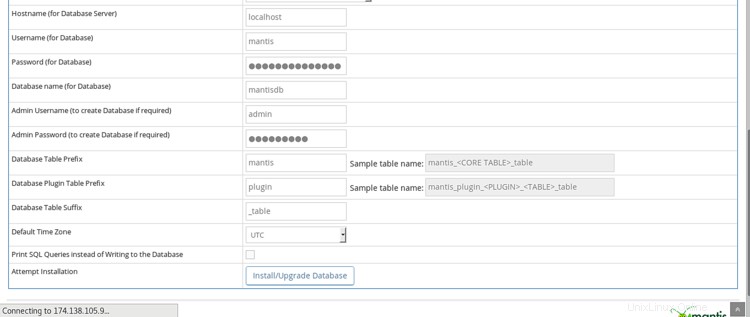
ここで、データベース名、データベースユーザー名、パスワード、管理者ユーザー名、パスワードなど、必要なすべての情報を入力します。次に、[データベースのインストール/アップグレード]ボタンをクリックします。インストールが完了すると、次のページが表示されます。
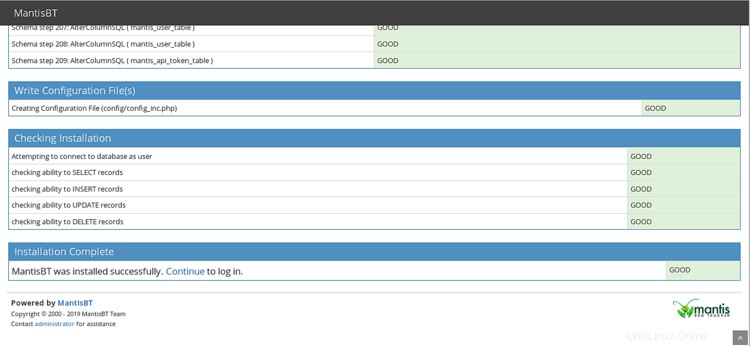
次に、[続行]ボタンをクリックすると、以下のようなMantisBTログインページが表示されます
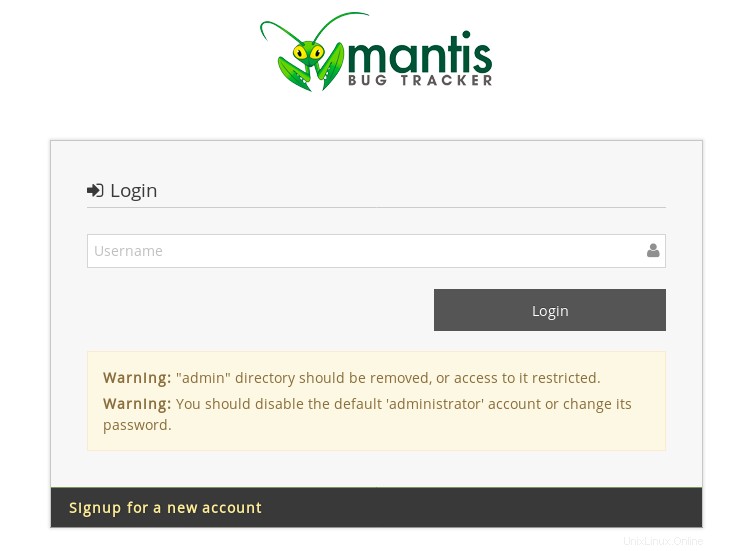
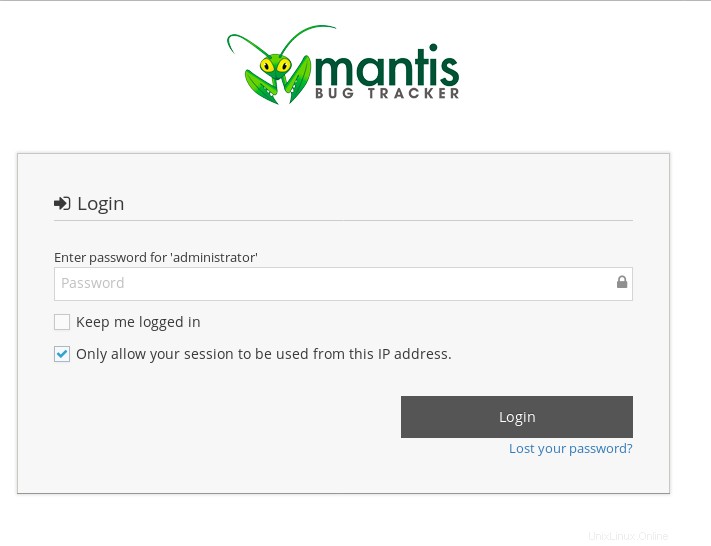
デフォルトのMantisBTユーザー名「administrator」とパスワード「root」を指定します。次に、[ログイン]ボタンをクリックすると、次の画像にMantisBTダッシュボードが表示されます。

最後に、Ubuntu18.04サーバーにMantisBTを正常にインストールしました。